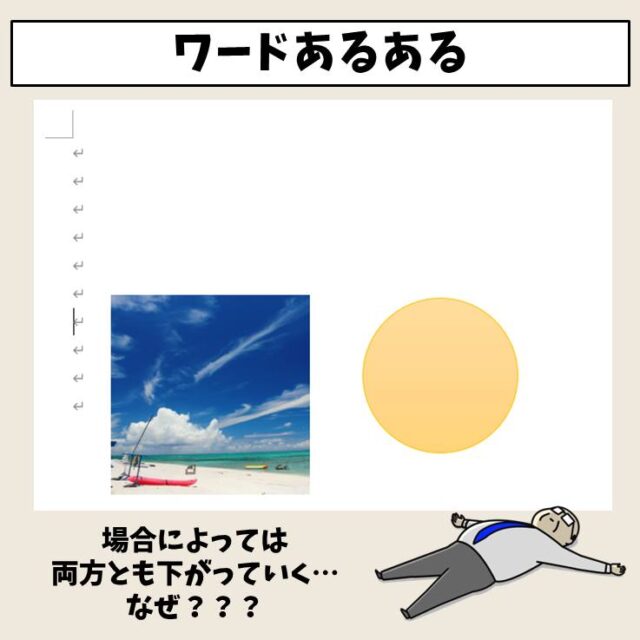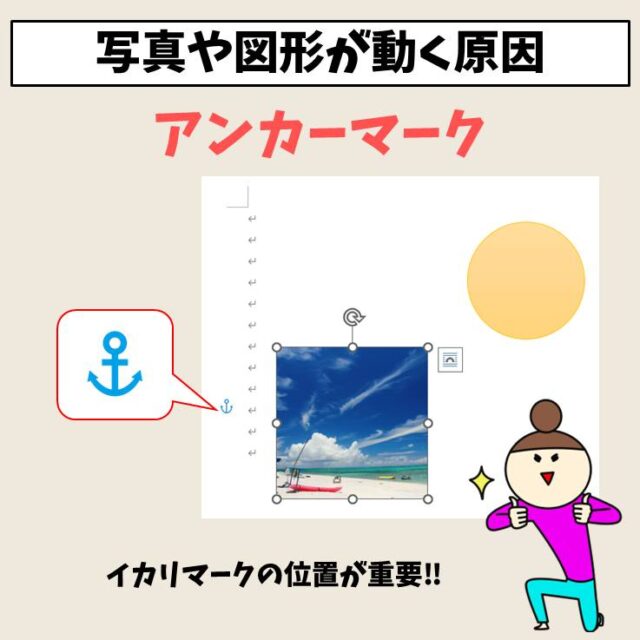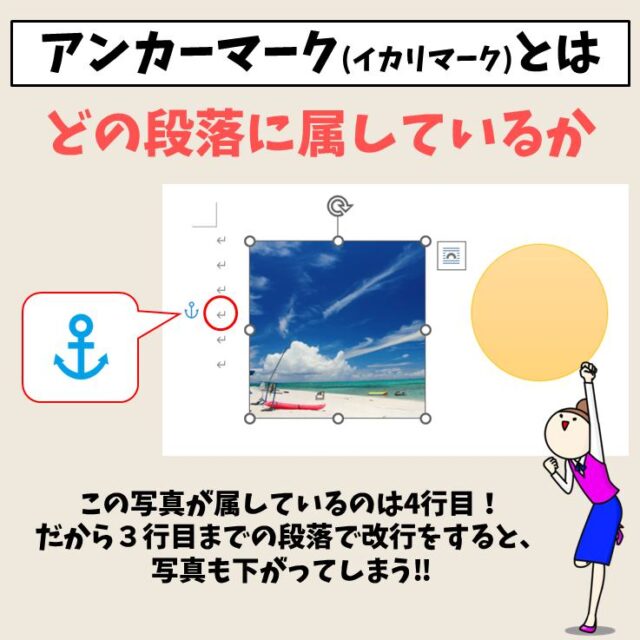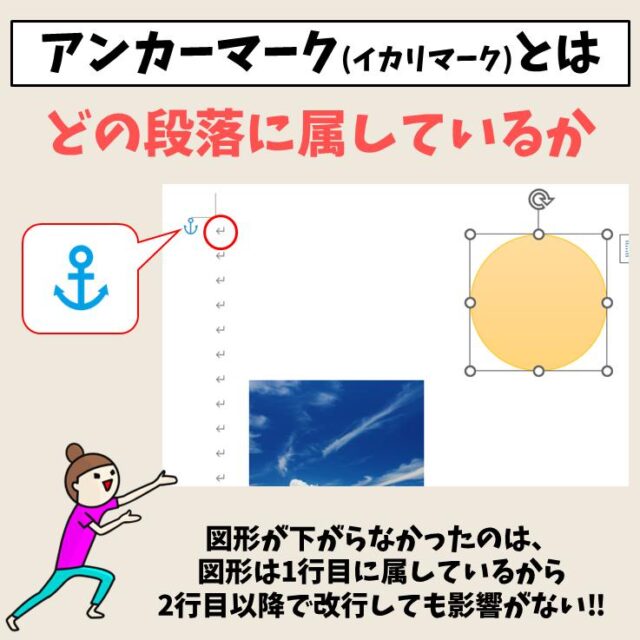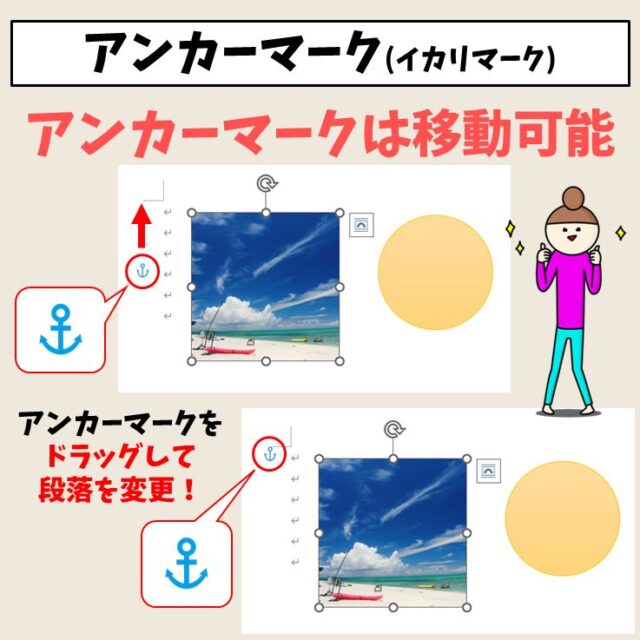Word(ワード)で改行したら写真や画像が勝手に動く…と困った経験ありませんか?
図形挿入しても写真や画像がずれてしまう。
これはWord(ワード)のアンカーがある事が理由です。
理由がわかれば簡単な操作で解決できます。
今回はWord(ワード)でアンカーを操作する方法をご紹介します。
Wordって難しいですよね。覚えるのは大変です。
そんな「パソコンが苦手で、Wordもよくわからない…」
そんな不安を抱えている方にこそ、知ってほしい講座があります。
この講座は、
✔ テキストを読まなくてもOK
✔ 講師が一から個別にサポート
✔ 実務に役立つ内容を、自然と身につけられる
“パソコンが苦手な方専門”のWord講座だから、安心して始められます。
まずは下のバナーから詳細をご覧ください。
ワード アンカー画像解説
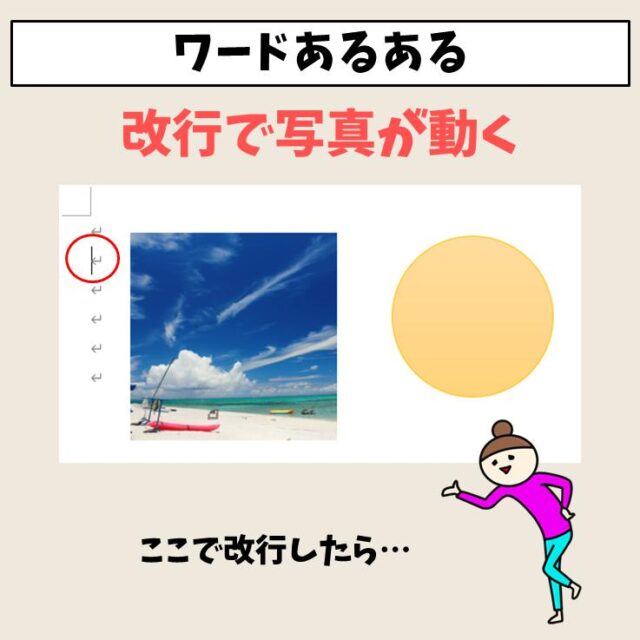

Word(ワード)を使いこなすのって結構難しいです。
Word(ワード)が苦手な方に向けて、Word(ワード)の基本操作や、イライラ対処をまとめたページをライン登録で無料プレゼントしております。
Word(ワード)以外にも、Excel(エクセル)、パソコン基本、PowerPoint(パワーポイント)、Mac、ブラインドタッチなどの特典もございます。
ご興味ある方は下記よりご登録ください。
ワードのアンカーとは何か?
ワードで画像や図形、ワードアートなどを挿入したとき、オブジェクトの近くに「いかり(⚓)」のようなマークが表示されることがあります。
これは「アンカー」と呼ばれるもので、そのオブジェクトがどの段落に固定されているかを示す印です。
アンカーは、主に「文字列の折り返し」を設定したときに表示されます。
たとえば、画像を自由に動かせるようにした場合、その画像がどの段落に「つながっているか」をWordがわかるようにするために、このマークが付きます。
つまり、アンカーの位置を基準にして、オブジェクトの配置が決まるというわけです。
このアンカーを理解しておくことで、画像や図形の位置が思い通りにならない原因を見つけやすくなります。
たとえば、段落を削除したら画像まで消えてしまう、ページを移動したらレイアウトが崩れる――といったトラブルは、アンカーの仕組みを知っておくことで防ぐことができます。
Wordのレイアウトを安定させたいなら、アンカーの意味を正しく理解しておくことが大切です。
Wordって難しいですよね。覚えるのは大変です。
そんな「パソコンが苦手で、Wordもよくわからない…」
そんな不安を抱えている方にこそ、知ってほしい講座があります。
この講座は、
✔ テキストを読まなくてもOK
✔ 講師が一から個別にサポート
✔ 実務に役立つ内容を、自然と身につけられる
“パソコンが苦手な方専門”のWord講座だから、安心して始められます。
まずは下のバナーから詳細をご覧ください。
アンカーの表示・非表示を切り替える方法
アンカーは、画像や図形などを挿入したときに自動的に表示されますが、設定によっては見えない場合もあります。
アンカーを表示・非表示にするには、以下の手順で設定を切り替えます。
- [ファイル]タブ をクリックします。
- [オプション] を開きます。
- 左側のメニューから [表示] を選びます。
- 「常に画面に表示する編集記号」の中にある
[アンカー記号] にチェックを入れると表示され、外すと非表示になります。 - 設定が終わったら [OK] をクリックします。
アンカーを表示しておくと、画像や図形がどの段落に固定されているのかが一目で分かるため、レイアウトのずれを防ぐのに役立ちます。
教室に通う時間がなくてちょっとずつ覚えたいという方向けの「パソコン苦手さん向け通信講座」を作りました。
基本から順番に「実践で覚えるのではなく慣れていく」教材を使います。
「文字を読むのが苦手…」という方でも大丈夫。
動画とセットで感覚的に身につけられます。
アンカーの位置を変更する方法
アンカーは、画像や図形が「どの段落に結びついているか」を示すマークです。
そのため、アンカーの位置を変えることで、オブジェクトがどの段落に固定されるかを変更できます。
アンカーの位置を変更するには、次の手順を行います。
- 画像または図形をクリック して選択します。
- 左端に表示された アンカーマーク(⚓) をマウスでドラッグします。
- 固定したい段落の左端にアンカーを移動します。
これで、オブジェクトは新しく指定した段落に結びつきます。
たとえば、文章を並べ替えても画像がついてきてほしい段落にアンカーを移しておくと、意図した通りのレイアウトを保てます。
Word(ワード)を効率的に覚える方法
Word(ワード)って本当に扱うのが難しいです。
Excel(エクセル)に比べて癖が強く中々スムーズにいきません。
そういったWord(ワード)の性質や特徴を覚えてくれば割と行けるのもWord(ワード)の特徴です。
このあたり日常的にWord(ワード)を使われるのであれば、当教室のようなパソコン教室をご利用されるのも一つの手です。
苦手な方のために、Word(ワード)の講座をご用意しております。
詳細は下記をご覧ください。
教室に通う時間がなくてちょっとずつ覚えたいという方向けの「パソコン苦手さん向け通信講座」を作りました。
基本から順番に「実践で覚えるのではなく慣れていく」教材を使います。
「文字を読むのが苦手…」という方でも大丈夫。
動画とセットで感覚的に身につけられます。
Word(ワード)を使いこなすのって結構難しいです。
Word(ワード)が苦手な方に向けて、Word(ワード)の基本操作や、イライラ対処をまとめたページをライン登録で無料プレゼントしております。
Word(ワード)以外にも、Excel(エクセル)、パソコン基本、PowerPoint(パワーポイント)、Mac、ブラインドタッチなどの特典もございます。
ご興味ある方は下記よりご登録ください。
こちらもご覧ください

こんな記事も読まれています